将微信的聊天记录无损转移至新设备,特别是将旧款安卓手机或小米手机上的数据迁移,是众多用户所关注的焦点。本文将详细阐述如何执行这一迁移过程。
一、使用微信内置的聊天记录迁移功能
微信提供了内置的聊天记录迁移功能,适用于大多数用户。
操作步骤:
请确保新旧手机接入相同的Wi-Fi网络环境。随后,启动微信应用,并点击界面右下角的“我”选项。接着,依次进入“设置”菜单,选择“聊天”选项,再点击“聊天记录备份与迁移”。最后,选择“将聊天记录迁移至另一台设备”。
挑选您打算转移的对话内容(您可以选择全部或部分),然后点击“完成”按钮。随后,系统将自动生成一个二维码。在新的手机上启动微信应用,并使用相同的账号进行登录。
扫描手机上展示的二维码,即可启动聊天记录的迁移流程。在迁移进行时,务必确保两台手机的微信都在主界面运行,以免出现中断情况。
二、使用小米换机工具迁移微信聊天记录
小米手机自带的“小米换机”工具也支持微信聊天记录的迁移。
操作步骤:
在旧手机和新手机上分别安装并启动“小米换机”程序。在新手机界面中,点击【这是新手机】选项,然后依照提示步骤挑选出旧手机的操作系统类型,如安卓系统。
在旧手机上选取“此为旧手机”选项,然后依照指引连接至新手机所设置的热点。一旦连接成功,挑选您希望转移的数据内容,比如微信的聊天历史。接下去,点击“启动迁移”按钮,耐心等待数据传输的整个过程。
在使用“小米换机”功能转移微信对话内容时,您可能需要在迁移之前对微信聊天数据进行备份。
三、使用电脑备份与恢复微信聊天记录
若想借助电脑对微信聊天记录进行备份及还原,请遵循以下步骤进行操作:
在电脑上成功安装并启动微信软件后,需登录个人微信账户。接着,鼠标移至界面左下方的“三条横线”图标,点击进入菜单,挑选【备份与恢复】选项。随后,选择【备份聊天记录到电脑】,并遵循屏幕上的指示完成整个备份过程。
在新的手机设备上安装并成功登录微信后,务必保证手机与电脑处于相同的Wi-Fi网络环境下。随后,在电脑端的微信客户端里,选择“将聊天记录恢复至手机”这一选项,并依照屏幕上的指引步骤完成恢复过程。
此方法适用于需要在更换手机前进行聊天记录备份的用户。
四、注意事项与常见问题解答
1. 确保网络稳定
在迁移过程中,务必保证两台手机接入的是同一个稳定可靠的Wi-Fi网络,以防止因网络连接中断而造成迁移操作失败。
2. 备份重要数据
在执行数据迁移任务之前,建议优先进行关键聊天记录的备份,这样做可以避免因突发状况而造成信息资料的丧失。
3. 迁移失败怎么办?
若在迁移操作中遇到故障提示,可以尝试对两台手机进行重启,并在重新接入Wi-Fi网络后,再次启动迁移过程。
4. 迁移后聊天记录不完整?
若在迁移过程中察觉到聊天记录存在缺失,这很可能是因为在挑选迁移内容时未能将所有聊天记录纳入选择范围。为此,请重新执行迁移步骤,务必确保已选中所有必要的聊天记录。
五、总结
采用上述步骤,您可依据个人需求挑选恰当的手段,将微信的对话记录从旧款手机顺利转移到新的小米手机。不论是通过微信自带的迁移工具、小米的换机助手,亦或是借助电脑进行数据的备份与还原,这些方法都能确保您的聊天记录安全迁移,避免任何重要信息的遗失。
本站简单学堂,主要教新手怎么在网上开店,分享网店运营知识,全力为学员打造一个电商学习的综合平台,欢迎您的关注。

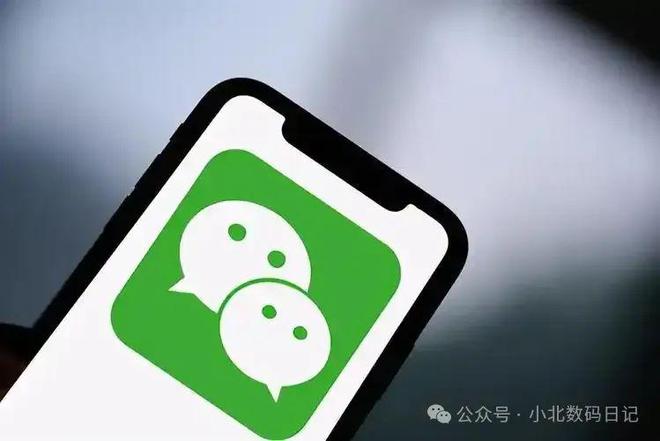
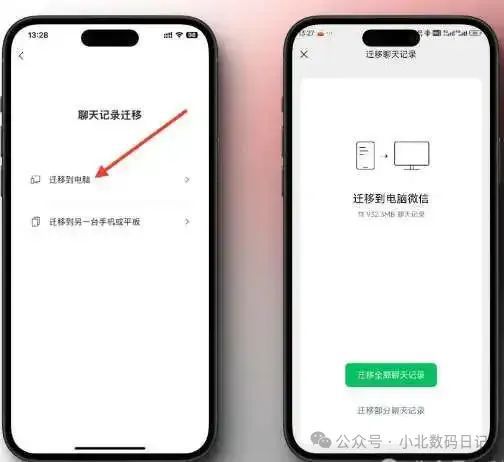
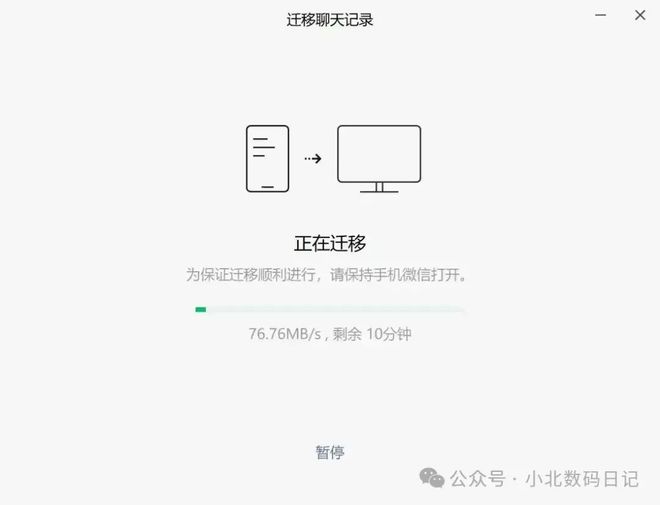
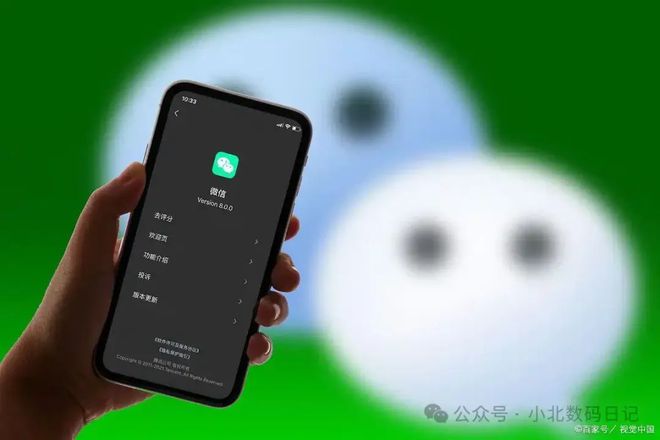








还没有评论,来说两句吧...